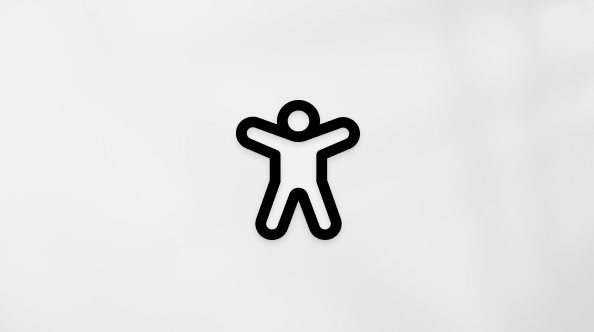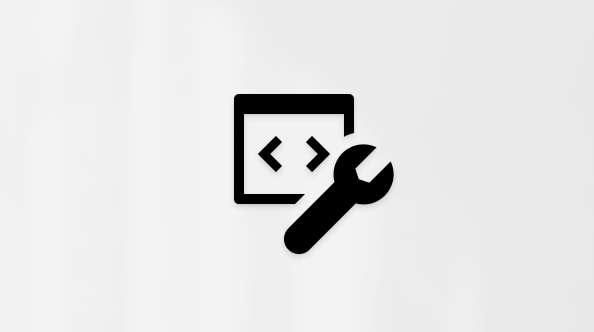Nekome u organizaciji možete da date dozvolu da upravlja Outlook kalendarom tako što ćete joj dodeliti pristup za uređivanje ili delegiranje.
Kada dodelite dozvole za uređivanje, osoba koju delite ima mogućnost prikazivanja i menjanja kalendara. Osobe delegatu možete da dodelite pristup i stavkama kalendara, ali pored toga, oni mogu i da zakazuju sastanke i odgovaraju na njih u vaše ime.
Ako želite da obezbedite pristup kalendaru, ali ne dozvolite nikome da unosi promene, pogledajte članak Deljenje Outlook kalendara sa drugim osobama.
Izaberite opciju kartice ispod za verziju programa Outlook koju koristite. Koju verziju programa Outlook imam?
Napomena: Ako koraci u okviru oveNovi Outlook ne uspeju, možda jošnovi Outlook koristite. Izaberite karticu Klasični Outlook i pratite ove korake umesto toga.
U novi Outlook možete da dodelite pristup kalendaru bilo kome u organizaciji urednika ili delegata.
Koja je razlika između dozvola za uređivanje i dozvola delegata?
-
Možete da dodelite urednike primarnom kalendaru (koji se zove „Kalendar”) ili drugim dodatnim kalendarima koje ste kreirali.
-
Delegati mogu biti dodeljeni samo primarnom kalendaru. Delegati mogu da planiraju sastanke i odgovaraju na njih u vaše ime.
Napomena: Uredniku ili delegatu ne možete da date pristup osobama izvan vaše organizacije.
Dodeli samo dozvole za uređivanje
-
U novi Outlook u oknu za navigaciju izaberite stavku Kalendar.
-
Na kartici Početak izaberite stavku Deli kalendar.
-
Na stranici Deljenje i dozvole unesite ime ili adresu e-pošte osobe s kojom želite da delite svoj kalendar. Iako možete da delite kalendar sa više osoba, možete da dodate samo jednu osobu istovremeno.
-
Kada dodate osobu za koju želite da upravlja vašim kalendarom, izaberite padajuću listu pored imena te osobe i odaberite nivo pristupa koji želite da ima ta osoba.
-
Izaberite stavku Može da uređuje da biste im dozvolili da unose promene u kalendar.
-
Opcije Može da prikaže kada sam zauzet, Može da prikaže naslove i lokacije i Može da prikazuje sve detalje dozvoljavaju drugima da vide vaš kalendar, ali ne i da ga menjaju. Pristup osobama izvan vaše organizacije ograničen je na ove opcije.
-
Dodeli dozvole delegata
Delegati ne mogu samo da uređuju vaš kalendar, već i da planiraju sastanke i odgovaraju na njih u vaše ime.
-
U oknu novi Outlook navigaciju izaberite stavku Kalendar.
-
Na kartici Početak izaberite stavku Deli kalendar.
-
Na stranici Deljenje i dozvole otkucajte ime ili adresu e-pošte osobe sa kojom želite da delite kalendar i dodelite delegirani pristup. Iako možete da delite kalendar sa više osoba, možete da dodate samo jednu osobu istovremeno iz programa Outlook na vebu.
-
Kada dodate osobu za koju želite da upravlja vašim kalendarom, izaberite padajuću listu pored imena te osobe i odaberite nivo pristupa koji želite da ima ta osoba.
-
Izaberite stavku Delegat da biste im dali istu dozvolu kao i uredniku, ali i da mogu da primaju zahteve za sastanke i da odgovaraju na njih u vaše ime. Da biste delegatu omogućili da vidi događaje u kalendaru koje ste označili kao Privatno, potvrdite izbor u polju za potvrdu Omogući delegatu da prikazuje privatne događaje. Da biste delegatu omogućili da upravlja vašim kategorijama, potvrdite izbor u polju za potvrdu Omogući delegatu da upravlja kategorijama.
Napomena: Kalendarske stavke označene kao Privatno zaštićene su. Većina osoba sa kojima delite kalendar vidi samo vreme stavki označenih kao Privatno, a ne i temu, lokaciju ili druge detalje. Izuzetak od ovog pravila jeste ako potvrdite izbor u polju za potvrdu Omogući delegatu da prikazuje privatne događaje.
-
-
Kada završite sa dodavanjem osobe sa kojom želite da delite kalendar i odaberete dozvolu koju želite da joj date, izaberite stavku Deli. Ako odlučite da trenutno ne delite kalendar, izaberite stavku
Osoba sa kojom ste delili kalendar će primiti e-poruku koja je obaveštava o tome. Kada kliknu na dugme Prihvati u pozivnici, to će dodati vaš kalendar na njihovu listu kalendara.
-
Kad nekoj osobi date pristup delegata svom kalendaru, videćete dodatne opcije u okviru stavke Deljenje i dozvole koja omogućava da kontrolišete kako će se obrađivati zahtevi za sastanke i odgovori na njih. Ako imate više delegata, moraćete to da uradite za svakog od delegata.
-
U okviru Delegati, pored Slanje poziva i odgovora na, izaberite jednu od sledećih opcija:
-
Samo delegatu Zahtevi za sastanke i odgovori šalju se samo vašim delegatima.
-
Delegatu, a meni pošalji kopiju Zahtevi za sastanke i odgovori šalju se vama i vašim delegatima. Samo delegati vide opciju da prihvate ili odbiju poziv za sastanak, a obaveštenje poslato vama pojaviće se kao normalna e-poruka. I dalje može da odgovorite na sastanak tako što ćete otvoriti stavku kalendara i odgovoriti.
-
I delegatu i meni. Zahtevi za sastanke i odgovori šalju se i vama i vašim delegatima. Oboje možete da odgovorite na poziv za sastanak.
-
-
Ako odlučite da ne delite kalendar sa nekom osobom, u okviru Delegati izaberite stavku
Prekid deljenja kalendara
Ako želite da prestanete da delite kalendar sa nekom osobom, koristite Outlook na vebu da biste uklonili dozvole te osobe.
-
U novi Outlook u oknu za navigaciju izaberite stavku Kalendar.
-
Na kartici Početak izaberite stavku Deli kalendar.
Primarni kalendar se podrazumevano zove „Kalendar“. Ako ste napravili druge kalendare, možete da izaberete da delite jedan od njih umesto primarnog. Ne možete da uklonite dozvole za deljenje kalendara u vlasništvu drugih osoba.
-
Izaberite
Osoba je sada uklonjena sa liste osoba koje imaju pristup kalendaru. Ako je osoba unutar vaše organizacije, kalendar će biti uklonjen sa liste kalendara te osobe. Ako je osoba izvan vaše organizacije, njihova kopija kalendara se ne uklanja, ali se više neće sinhronizovati sa vašim kalendarom ili primati ispravke.
Postavljanje nekoga za svog delegata u klasičnom programu Outlook
Delegat automatski dobija dozvole „Šalji u ime“. Delegat podrazumevano može da čita samo pozive za sastanak i odgovore. Delegatu nije dodeljena dozvola za čitanje drugih poruka u prijemnom poštanskom sandučetu.
-
U klasičnom programu Outlook izaberite karticu Datoteka , a zatim izaberite stavku Postavke > Delegirani pristup.
-
U dijalogu izaberite stavku Dodaj.
Ako se dugme Dodaj ne pojavi, možda ne postoji aktivna veza između Outlook i Exchange servera. Outlook statusna traka prikazuje status veze.
-
Otkucajte ime osobe koju želite da odredite kao svog delegata ili potražite, a zatim izaberite ime sa liste rezultata pretrage.
Napomena: Delegat mora da bude osoba koja se nalazi na Exchange globalnom spisku adresa (GAL) organizacije.
-
Izaberite stavku Dodaj, a zatim kliknite na dugme U redu.
-
U dijalogu Dozvole za delegate, prihvatite podrazumevane postavke dozvola ili da izaberite prilagođene nivoe pristupa za Exchange fascikle.
Ako je delegatu potrebna samo dozvola za rad sa pozivima za sastanke i odgovorima, dovoljne su podrazumevane postavke dozvola, kao što je Delegat prima kopije poruka poslatih meni u vezi sa sastancima. Postavku dozvole za fasciklu Prijemno poštansko sanduče možete da zadržite na vrednosti Nijedan. Pozivi za sastanke i odgovori ići će direktno u prijemno poštansko sanduče delegata.
Napomena: Delegatu je podrazumevano dodeljena dozvola Urednik (može da čita, kreira i menja stavke) za vašu fasciklu Kalendar. Pošto delegat odgovori na poziv za sastanak u vaše ime, taj sastanak će automatski biti dodat u fasciklu Kalendar.
-
Potvrdite izbor Automatski pošalji poruku delegatu sa rezimeom ovih dozvola da biste delegatu poslali poruku sa obaveštenjem o promeni dozvola.
-
Ako želite, potvrdite izbor u polju za potvrdu Delegat može da pristupi mojim privatnim stavkama.
Važno: Ova postavka utiče na sve Exchange fascikle. To obuhvata fascikle „Pošta“, „Kontakti“, „Kalendar“, „Zadaci“, „Beleške“ i „Dnevnik“. Nije moguće dozvoliti pristup privatnim stavkama u samo jednoj fascikli..
-
Izaberite dugme U redu.
Napomene:
-
Poruke poslate sa dozvolom „Šalji u ime“ u polju Od uključuju ime delegata i vaše ime. Kada se poruka pošalje sa dozvolama "Pošalji kao", pojavljuje se samo vaše ime.
-
Kada dodate nekoga kao delegata, ona može da doda Exchange poštansko sanduče svom Outlook profilu. Uputstva potražite u članku Upravljanje poštom i kalendarskih stavki druge osobe.
-
Promena dozvola za delegata
-
U klasičnom programu Outlook izaberite karticu Datoteka , a zatim izaberite stavku Postavke > Delegirani pristup.
-
Izaberite ime delegata za koga želite da promenite dozvole, a zatim izaberite stavku Dozvole.
Napomena: Ako želite da uklonite sve dozvole delegiranog pristupa, nemojte izabrati stavku Dozvole, već izaberite stavku Ukloni i preskočite preostale korake.
-
Promenite dozvole za sve Outlook fascikle kojima delegat ima pristup.
-
Potvrdite izbor Automatski pošalji poruku delegatu sa rezimeom ovih dozvola da biste delegatu poslali poruku sa obaveštenjem o promeni dozvola.
Napomena: Ako želite da kopije poziva za sastanke i odgovore koji vam stignu pošaljete delegatu, uverite se da mu je dodeljena dozvola Urednik (može da čita, kreira i menja stavke) za fasciklu Kalendar, a zatim potvrdite izbor u polju za potvrdu Delegat prima kopije poruka poslatih meni u vezi sa skupovima.
Promena pristupa delegata privatnim stavkama
Ako ste delegatu dodelili dozvole tako da može da pristupi vašim Outlook fasciklama, lične informacije u zakazanim obavezama, sastancima, zadacima i kontaktima možete sakriti. Otvorite svaku ličnu stavku i u grupi Oznake izaberite stavku Privatno.
Da biste delegatu dodelili pristup svojim privatnim stavkama, uradite sledeće:
-
U klasičnom programu Outlook izaberite karticu Datoteka , a zatim izaberite stavku Postavke > Delegirani pristup.
-
Izaberite ime delegata za koga želite da promenite pristup privatnim zakazanim obavezama, a zatim izaberite stavku Dozvole.
-
Potvrdite izbor u polju za potvrdu Delegat može da pristupi mojim privatnim stavkama.
Važno: Ne bi trebalo da se oslanjate na funkciju "Privatno" da biste sprečili druge osobe da pristupe detaljima sastanaka, kontakata ili zadataka. Da biste bili sigurni da druge osobe ne mogu da čitaju stavke koje ste označili kao privatne, nemojte im dodeliti dozvolu Redaktor (može da čita stavke) za fascikle Kalendar, Kontakti ili Zadaci.
Pristup urednika ili delegata kalendara možete dati bilo kojoj osobi u organizaciji. Možete da dodelite urednike primarnom kalendaru (koji se zove „Kalendar”) ili drugim dodatnim kalendarima koje ste kreirali. Delegati mogu biti dodeljeni samo primarnom kalendaru. Uredniku ili delegatu ne možete da date pristup osobama izvan vaše organizacije.
Dodeljivanje uređivača bez dozvola delegiranje
-
U Outlook na vebu, iz okna za navigaciju izaberite stavku Kalendar.
-
Na kartici Početak izaberite stavku Deli kalendar.
-
Na stranici Deljenje i dozvole unesite ime ili adresu e-pošte osobe s kojom želite da delite svoj kalendar. Iako možete da delite kalendar sa više osoba, možete da dodate samo jednu osobu istovremeno.
-
Kada dodate osobu za koju želite da upravlja vašim kalendarom, izaberite padajuću listu pored imena te osobe i odaberite nivo pristupa koji želite da ima ta osoba.
-
Izaberite stavku Može da uređuje da biste im dozvolili da unose promene u kalendar.
-
Opcije Može da prikaže kada sam zauzet, Može da prikaže naslove i lokacije i Može da prikazuje sve detalje dozvoljavaju drugima da vide vaš kalendar, ali ne i da ga menjaju. Pristup osobama izvan vaše organizacije ograničen je na ove opcije.
-
Dodeljivanje delegata
Delegat ne može samo da uređuje vaš kalendar, već i da planira sastanke i odgovara na njih u vaše ime.
-
U Outlook na vebu, u oknu za navigaciju izaberite stavku Kalendar.
-
Na kartici Početak izaberite stavku Deli kalendar.
-
Na stranici Deljenje i dozvole otkucajte ime ili adresu e-pošte osobe sa kojom želite da delite kalendar i dodelite delegirani pristup. Iako možete da delite kalendar sa više osoba, možete da dodate samo jednu osobu istovremeno iz programa Outlook na vebu.
-
Kada dodate osobu za koju želite da upravlja vašim kalendarom, izaberite padajuću listu pored imena te osobe i odaberite nivo pristupa koji želite da ima ta osoba.
-
Izaberite stavku Delegat da biste im dali istu dozvolu kao i uredniku, ali i da mogu da primaju zahteve za sastanke i da odgovaraju na njih u vaše ime. Da biste delegatu omogućili da vidi događaje u kalendaru koje ste označili kao Privatno, potvrdite izbor u polju za potvrdu Omogući delegatu da prikazuje privatne događaje.
Napomena: Kalendarske stavke označene kao Privatno zaštićene su. Većina osoba sa kojima delite kalendar vidi samo vreme stavki označenih kao Privatno, a ne i temu, lokaciju ili druge detalje. Izuzetak od ovog pravila jeste ako potvrdite izbor u polju za potvrdu Omogući delegatu da prikazuje privatne događaje.
-
-
Kada završite sa dodavanjem osobe sa kojom želite da delite kalendar i odaberete dozvolu koju želite da joj date, izaberite stavku Deli. Ako odlučite da trenutno ne delite kalendar, izaberite stavku
Osoba sa kojom ste delili kalendar će primiti e-poruku koja je obaveštava o tome. Kada kliknu na dugme Prihvati u pozivnici, to će dodati vaš kalendar na njihovu listu kalendara.
-
Kad nekoj osobi date pristup delegata svom kalendaru, videćete dodatne opcije u okviru stavke Deljenje i dozvole koja omogućava da kontrolišete kako će se obrađivati zahtevi za sastanke i odgovori na njih. Ako imate više delegata, moraćete to da uradite za svakog od delegata.
-
U okviru Delegati, pored Slanje poziva i odgovora na, izaberite jednu od sledećih opcija:
-
Samo delegatu Zahtevi za sastanke i odgovori šalju se samo vašim delegatima.
-
Delegatu, a meni pošalji kopiju Zahtevi za sastanke i odgovori šalju se vama i vašim delegatima. Samo delegati vide opciju da prihvate ili odbiju poziv za sastanak, a obaveštenje poslato vama pojaviće se kao normalna e-poruka. I dalje može da odgovorite na sastanak tako što ćete otvoriti stavku kalendara i odgovoriti.
-
I delegatu i meni. Zahtevi za sastanke i odgovori šalju se i vama i vašim delegatima. Oboje možete da odgovorite na poziv za sastanak.
-
-
Ako odlučite da ne delite kalendar sa nekom osobom, u okviru Delegati izaberite stavku
Prekid deljenja kalendara
Ako želite da prestanete da delite kalendar sa nekom osobom i uklonite njenu dozvolu, uradite sledeće:
-
U Outlook na vebu, u oknu za navigaciju izaberite stavku Kalendar.
-
Na kartici Početak izaberite stavku Deli kalendar.
Primarni kalendar se podrazumevano zove „Kalendar“. Ako ste napravili druge kalendare, možete da izaberete da delite jedan od njih umesto primarnog. Ne možete da uklonite dozvole za deljenje kalendara u vlasništvu drugih osoba.
-
Izaberite
Osoba je sada uklonjena sa liste osoba koje imaju pristup kalendaru. Ako je osoba unutar vaše organizacije, kalendar će biti uklonjen sa liste kalendara te osobe. Ako je osoba izvan vaše organizacije, njihova kopija kalendara se ne uklanja, ali se više neće sinhronizovati sa vašim kalendarom ili primati ispravke.
Outlook.com je za lične naloge, kao što su Outlook.com ili Hotmail.com nalog. Kada delite kalendar u usluzi Outlook.com, jedina opcija vam je da dodelite dozvolu za prikaz ili uređivanje osobi sa kojom delite.
Dodeljivanje dozvola za uređivanje
-
U Outlook.com, iz okna za navigaciju izaberite stavku Kalendar.
-
Na kartici Početak izaberite stavku Deli kalendar.
-
Na stranici Deljenje i dozvole unesite ime ili adresu e-pošte osobe s kojom želite da delite svoj kalendar. Iako možete da delite kalendar sa više osoba, možete da dodate samo jednu osobu istovremeno.
-
Kada dodate osobu sa kojom želite da delite kalendar, izaberite padajuću listu pored imena te osobe i odaberite nivo pristupa koji želite da ima ta osoba.
-
Izaberite stavku Može da uređuje da biste ovoj osobi dali dozvolu da unosi promene u vaš kalendar. Zatim izaberite stavku Deli. Osoba sa kojom delite će primiti poziv e-poštom da prihvati i prikaže kalendar.